很多小伙伴都想知道360驱动大师怎么进行驱动备份,下面小编就为大家带来具体操作方法,想知道的话就来看看吧。
360驱动大师怎么进行驱动备份?360驱动大师进行驱动备份教程
首先打开360驱动大师,点击驱动管理功能
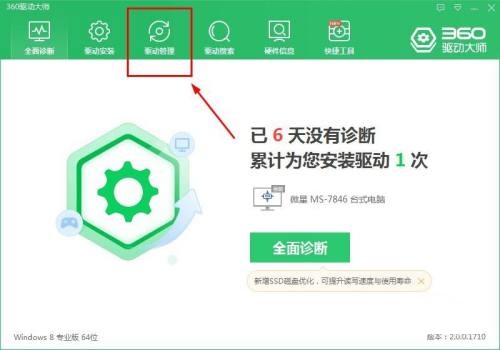
然后就可以看到各种配件的驱动了
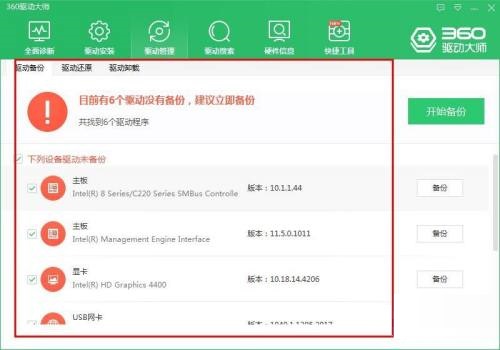
如果要选择把电脑的驱动全部备份,只需要点击右边的开始备份,软件就会自动把全部的驱动备份

加入你只是想要备份其中一两个驱动,只需要拖动软件右边的上下拉按钮,然后选择你想要的驱动,再点击右边的备份按钮即可完成
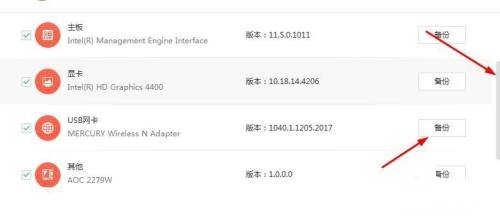
以上就是关于360驱动大师进行驱动备份教程的全部内容了,希望对大家有所帮助。










